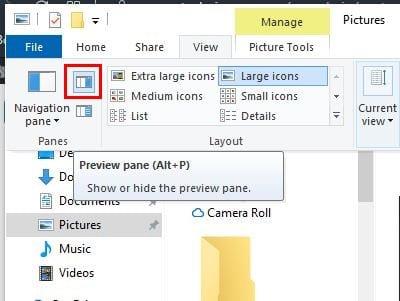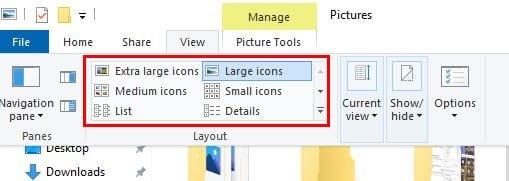„Windows 10“ peržiūros sritis gali būti patogi, nes galite peržiūrėti failus jų neatidarę. Kartu su peržiūros srities funkcija turite išsamios informacijos sritį, kurioje pateikiama papildomos informacijos apie failą.
Geros naujienos yra tai, kad abi funkcijas lengva įjungti ir jums nereikia atlikti skirtingų veiksmų, kad galėtumėte jas pasiekti. Įjungus funkciją, ji lieka įjungta. Jums nereikės jo įjungti kiekvieną kartą, kai naudojatės kompiuteriu.
Kaip įjungti „File Explorer“ peržiūros ir informacijos sritį – „Windows 10“.
Norėdami atidaryti „File Explorer“, dešiniuoju pelės mygtuku spustelėkite „Windows“ meniu Pradėti ir spustelėkite „File Explorer“. Kai jis atidarytas, spustelėkite parinktį Rodyti (ji yra paskutinė dešinėje).
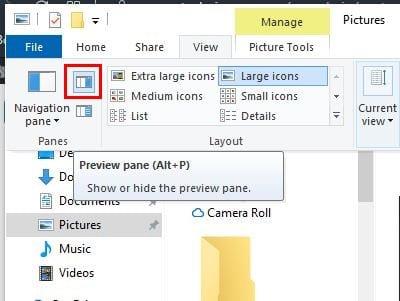
Jei užvessite pelės žymeklį ant parinkties, bus pranešta, kad tai yra peržiūros sritis, bet taip pat bus rodomas spartusis klavišas, skirtas slėpti arba rodyti peržiūros sritį.
Norėdami įjungti išsamią informaciją, tereikia spustelėti parinktį tiesiai po ta, kuri nurodyta aukščiau esančiame paveikslėlyje. Jis bus įjungtas, kai tik spustelėsite jį ir nereikės iš naujo paleisti „File Explorer“.
Kai jį įgalinate, jis lieka įjungtas. Tai parodys tokią informaciją kaip:
- Žymos
- Įvertinimas
- Matmenys
- Dydis
- Pavadinimas
- Autoriai
- komentarai
- Kameros gamintojas
- Kameros modelis
- Tema
Spartieji klavišai skirti išsamios informacijos srityje skiriasi nuo klaviatūrą peržiūros srityje yra "Alt" + P, o už išsamios informacijos srityje nuoroda yra "Alt" + "Shift" + "p
Jei kada nors negalėsite peržiūrėti arba išsamios informacijos srities, tiesiog atlikite veiksmus, kad juos įjungtumėte, ir spustelėkite parinktį. Jis bus išjungtas, kai tik spustelėsite.
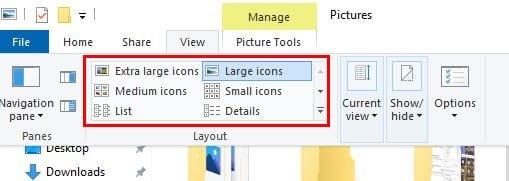
Jei esate „File Explorer“ skirtuke Rodinys, galite naudoti kitas peržiūros parinktis. Pavyzdžiui, galite pasirinkti peržiūrėti failus naudodami itin dideles, dideles, vidutines, mažas, sąrašus ir detales.
Išvada
Peržiūros sritis yra puikus būdas peržiūrėti failus, kai peržiūros piktogramos yra per mažos. Tai taip pat patogi funkcija, nes vieną kartą ją įjungiate ir pamirštate. Ar peržiūros sritis jums naudinga? Pasidalykite savo mintimis toliau pateiktuose komentaruose.